Føj en afledt streamdestination til en hændelsesstream
I denne artikel kan du se, hvordan du føjer en afledt streamdestination til en eventstream i Microsoft Fabric-hændelsesstrømme.
Du kan oprette en afledt stream, når du har udført handlinger, f.eks. filtrering og aggregering af en hændelsesstream. Den afledte stream er derefter klar til yderligere forbrug eller analyse via hubben i realtid. Du kan få flere oplysninger om afledte streams under Opret standardhændelsesstrømme og afledte Fabric-hændelsesstrømme.
Forudsætninger
- Adgang til et arbejdsområde i Fabric-kapacitetslicenstilstand (eller) prøvelicenstilstand med bidragydertilladelser eller højere tilladelser.
Tilføj en afledt stream som en destination
Hvis du vil distribuere hændelsesdata til en afledt streamdestination, skal du følge disse trin for at tilføje Stream-destinationen.
I tilstanden Edit for your eventstream skal du bruge en af følgende måder til at oprette en ny stream:
Peg på operatoren, og vælg symbolet + , og vælg derefter Stream som destination.
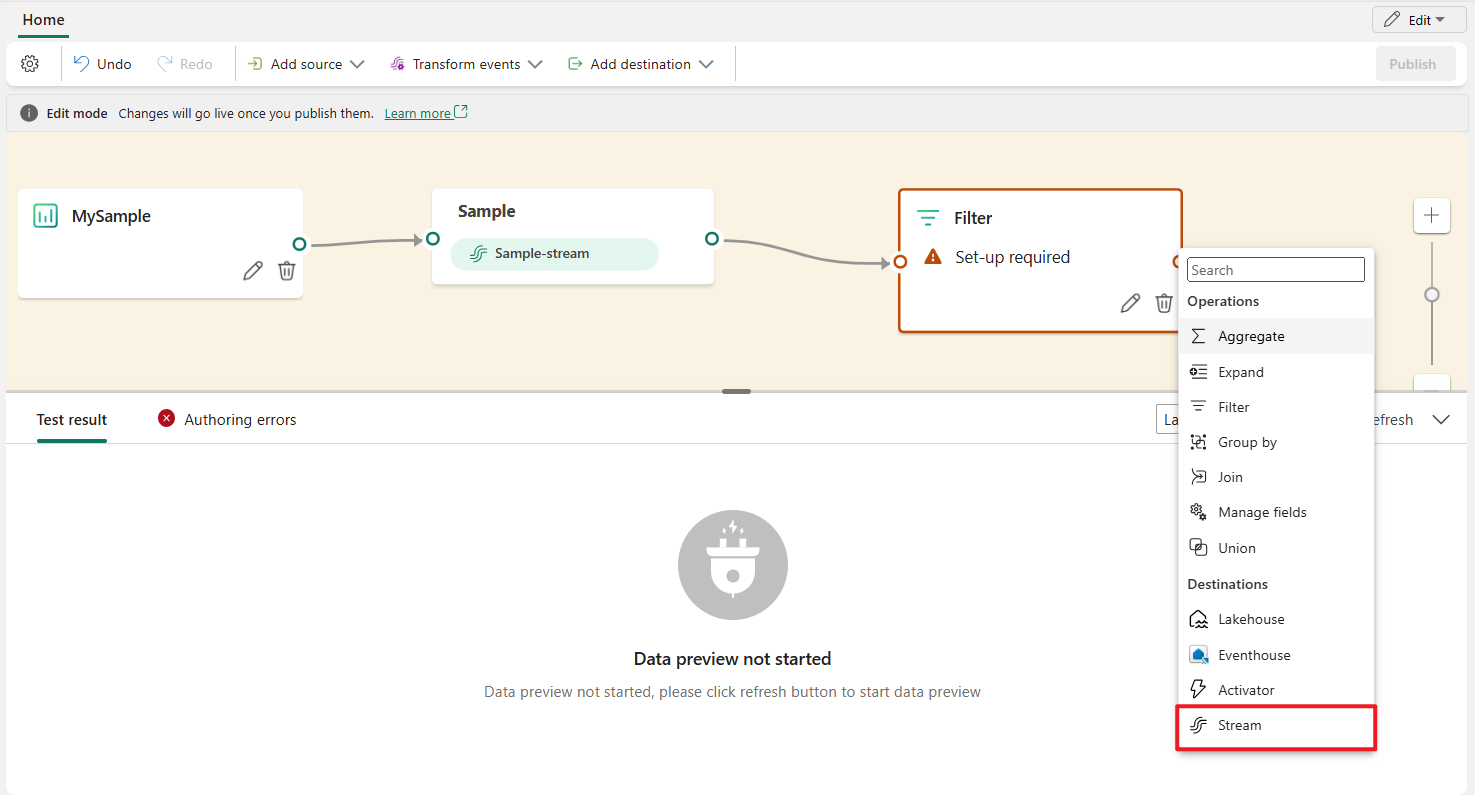
Eller vælg Destination på båndet, og vælg Stream. Træk derefter den nye afledte stream for at forbinde den til operatornoden.
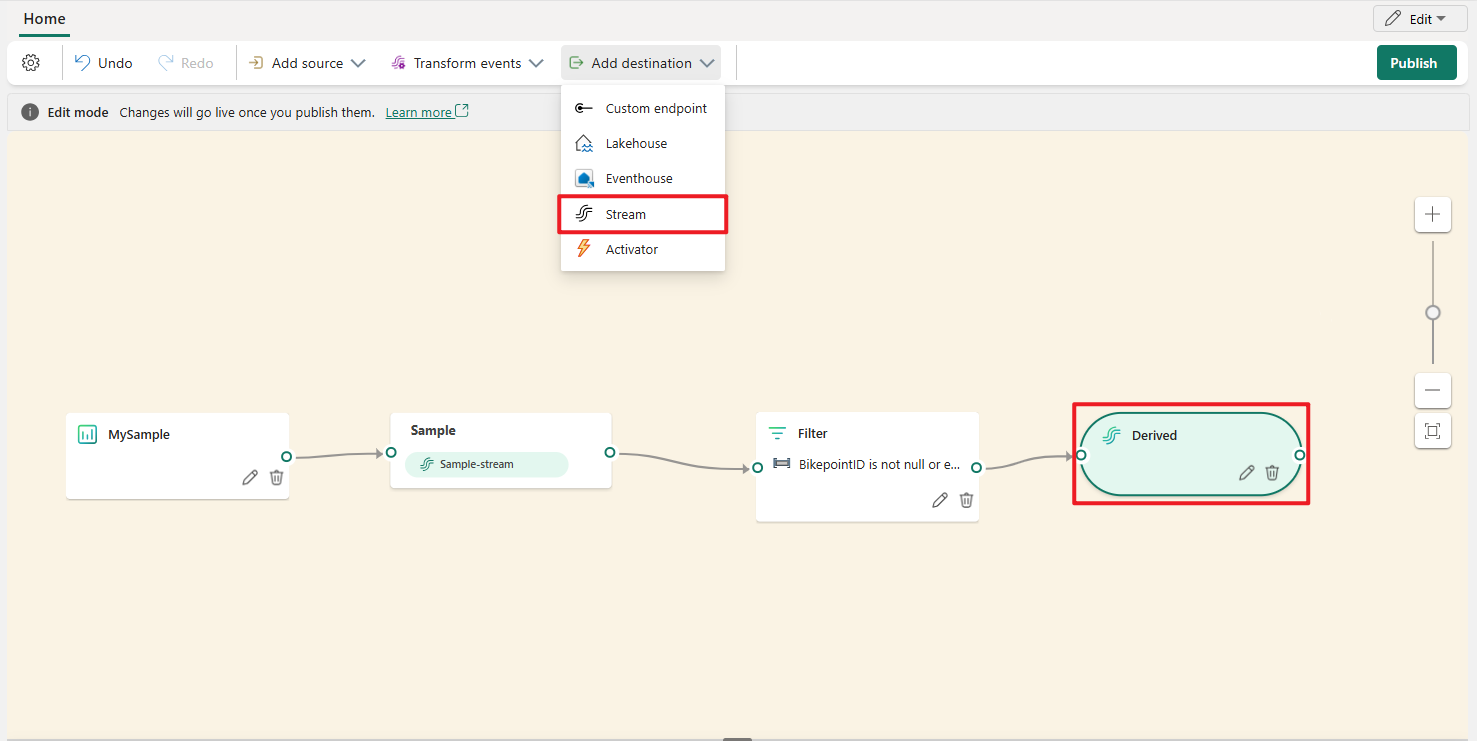
På skærmbilledet Afledt stream skal du give streamen et navn, angive dataformatet og vælge Gem.
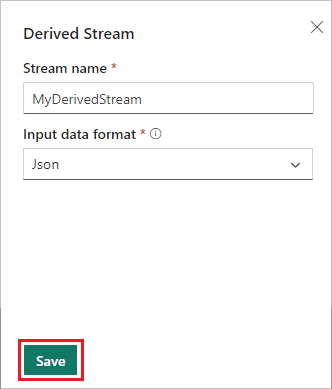
Når du har oprettet den afledte stream, vises den i din eventstream på lærredet i redigeringstilstand. Du kan fortsætte med at behandle dine data ved at tilføje handlinger og destinationer efter den afledte stream. Hvis du vil implementere dine ændringer, skal du vælge Publicer.
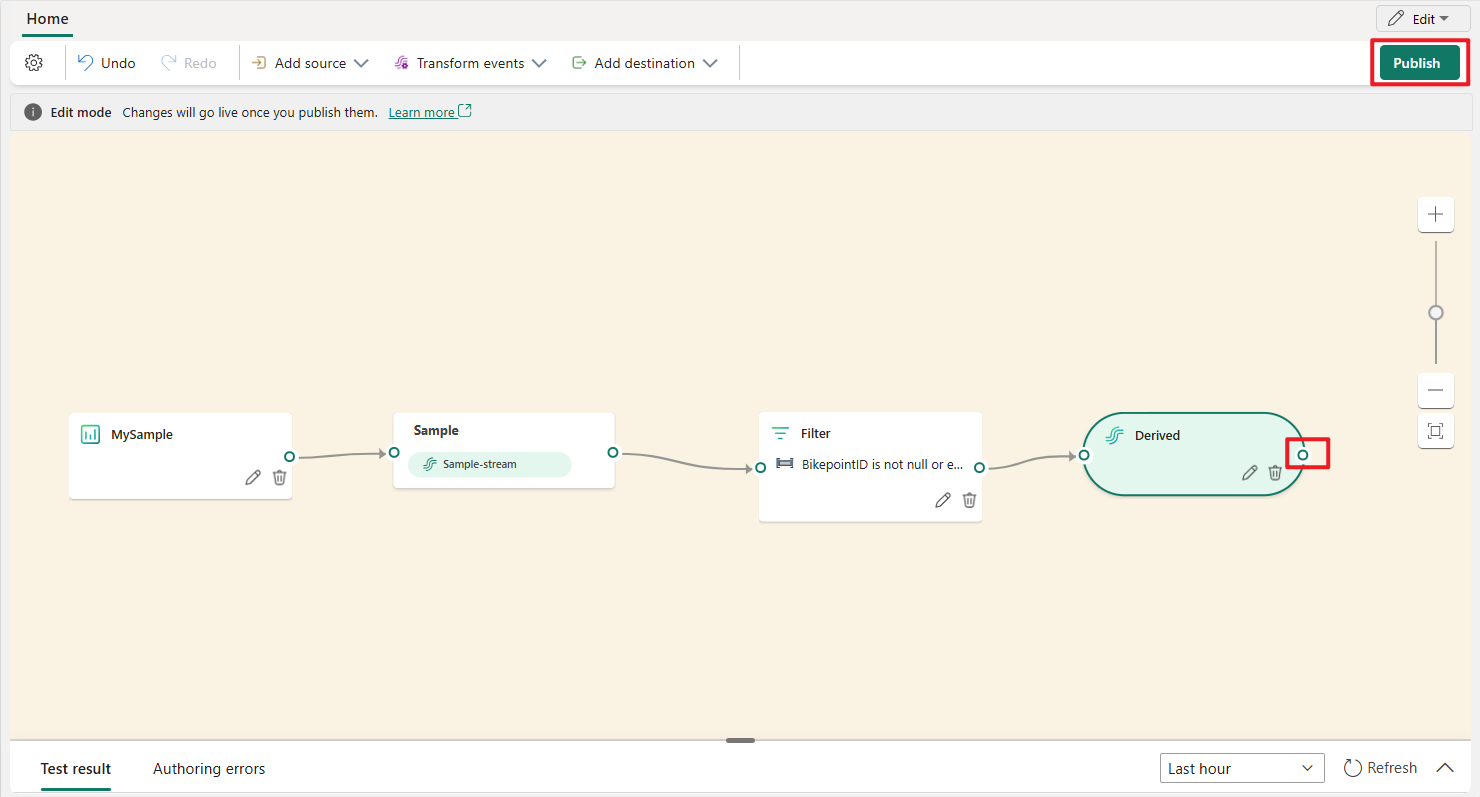
Når du har fuldført disse trin, vises den afledte stream på lærredet i livevisning, og du kan få vist Detaljer, Dataeksempel og Dataindsigt i den nederste rude.
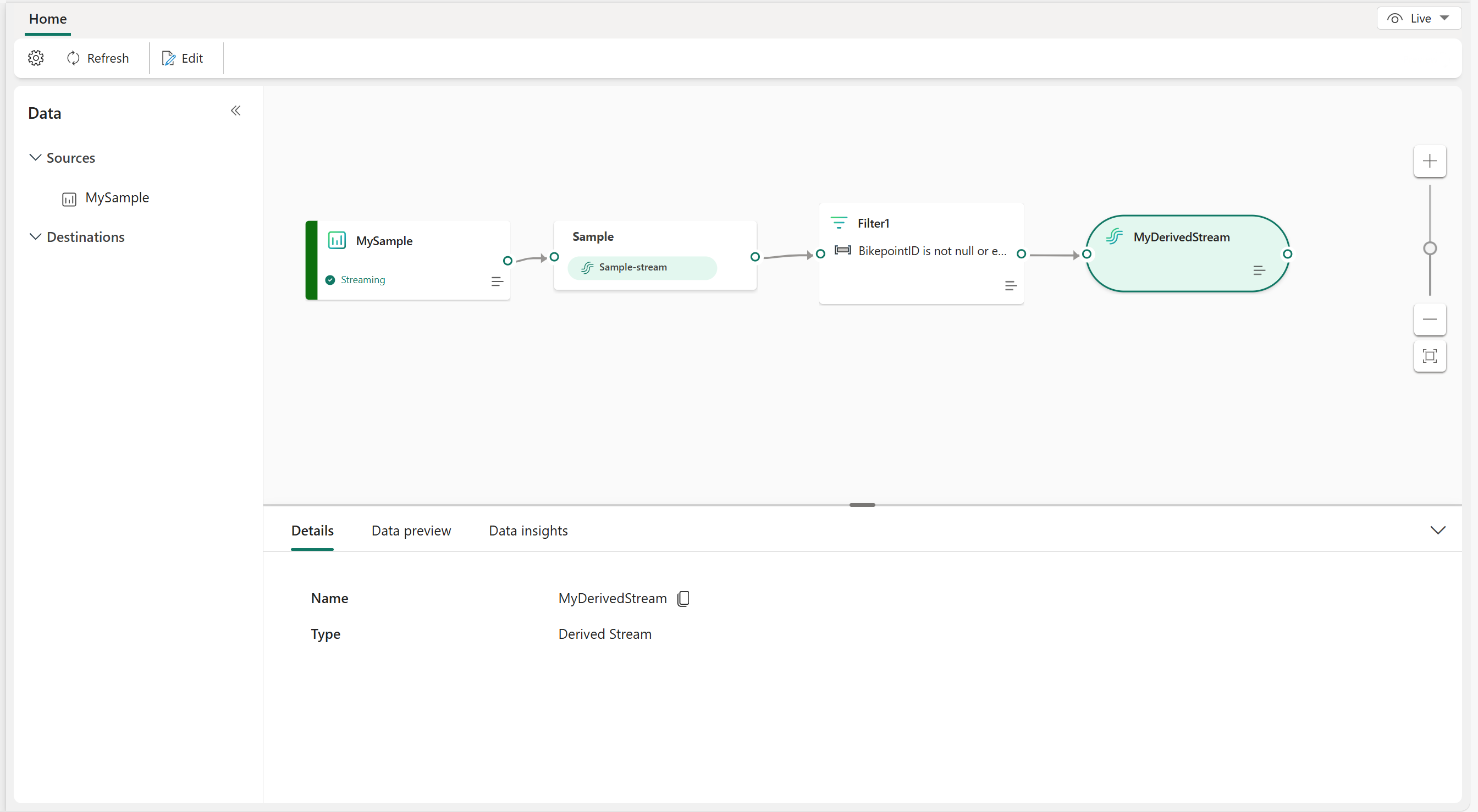
Du kan også få adgang til denne stream i hubben i realtid.
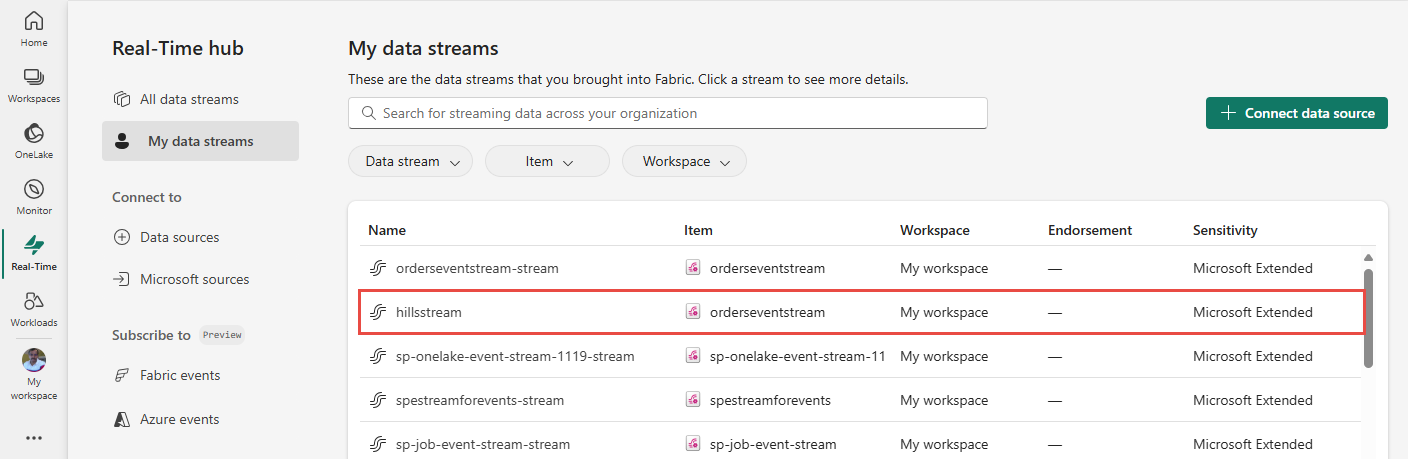
Relateret indhold
Du kan få mere at vide om, hvordan du føjer andre destinationer til en eventstream, i følgende artikler: